總結
您如何免費製作帶有音樂,圖片或視頻的幻燈片顯示? 此頁面收集了在Windows,Mac,在線和iPhone / iPad上創建幻燈片的5種最佳方法。 最重要的是,這5種方式完全免費,您可以輕鬆地製作自己的幻燈片。
總結
您如何免費製作帶有音樂,圖片或視頻的幻燈片顯示? 此頁面收集了在Windows,Mac,在線和iPhone / iPad上創建幻燈片的5種最佳方法。 最重要的是,這5種方式完全免費,您可以輕鬆地製作自己的幻燈片。
您想將最珍愛的照片編織到視頻演示中嗎?
如果是,那麼您來對地方了。
對於新手來說,使用照片創建幻燈片是一種簡單的方法,而無需任何專業技能或高昂的費用。
我們在這裡準備用照片和視頻製作幻燈片的5種最佳方法。 這5種方法是免費的,並且易於遵循。
您需要做的就是繼續閱讀並遵守指南。

Slideshow Creator是Windows幻燈片製作器,具有友好的用戶界面和強大的編輯功能。
現在,讓我們繼續進行操作,以在Windows計算機上通過Slideshow Creator進行幻燈片演示。
1添加照片和視頻
將此軟件下載到您的計算機。 單擊“在此處添加照片和視頻”以將圖片和/或視頻導入此軟件。
注意: 您可以按住Ctrl鍵用鼠標選擇多張圖片。

2編輯幻燈片
在這里為您提供主題,文本,過濾器,元素和過渡以進行編輯。 您可以單獨編輯照片或視頻。
瀏覽要編輯的照片或視頻,選擇要添加的效果,然後在所選項目下找到編輯按鈕以開始編輯。

如果您不想自定義主題效果,只需單擊“主題”以選取一個主題並直接應用即可。
注意:您可以選擇“主題”以自動使用效果,也可以選擇“文本” /“過渡” /“濾鏡” /“元素”以自定義細節。
3導出幻燈片
進行所有設置後,單擊“導出”以選擇輸出格式和分辨率。
您可以創建自己喜歡的格式和分辨率以供下次使用。
單擊“轉換”直接製作幻燈片。


該軟件的免費版本將在您創建的幻燈片上添加水印。
這是有關為您製作幻燈片的視頻。 單擊它進行檢查。


PowerPoint是Windows和Mac用戶的Office幫助程序。 除此之外,您還可以使用它來創建幻燈片。 聽起來很棒嗎? 現在就嘗試。
這裡我們僅以Windows上的PowerPoint為例。
1將照片添加到PowerPoint
打開PowerPoint,單擊“插入”選項卡>“相冊”>選擇“新相冊”>單擊“文件/磁盤”按鈕以選擇要在幻燈片中使用的照片。
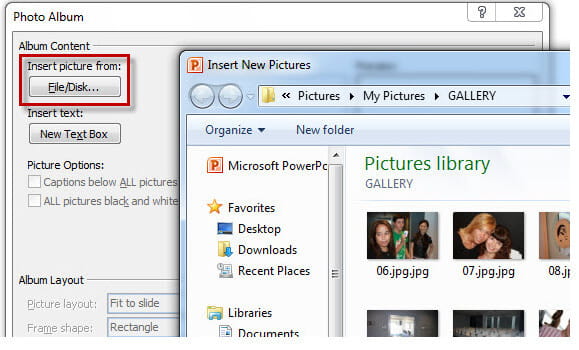
2編輯相片
添加照片後,您將看到所有圖片都在“相冊中的圖片”框的列表中。 在“相冊佈局”下,您可以選擇圖片編號和幀/邊框。 此外,圖片主題由您選擇。
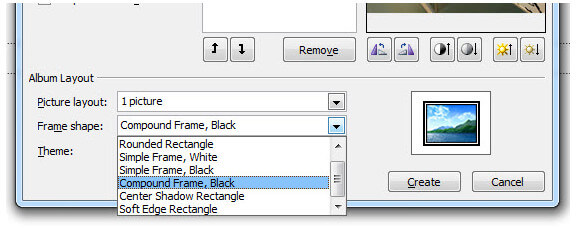
3在PowerPoint中創建幻燈片
完成所有選項後,單擊“創建”按鈕,PowerPoint將自動創建包含所有圖片的幻燈片演示文稿。
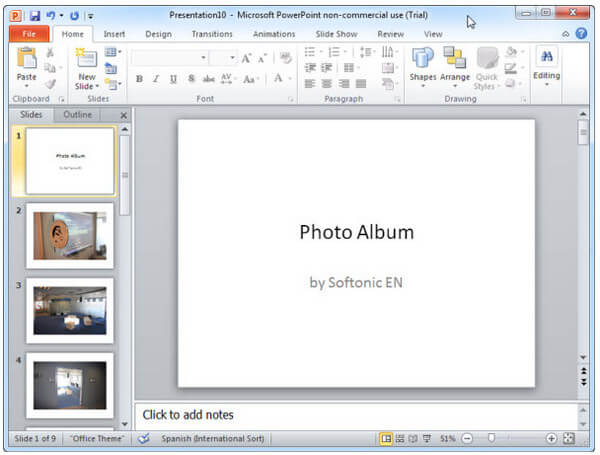
之後,您可以將幻燈片放到.pptx或.ppt中,或通過電子郵件發送。

1. .pptx或.ppt格式與大多數播放器不兼容,因此您需要 將PowerPoint轉換為視頻 方便播放。
2. PowerPoint缺少某些編輯功能。
iMovie是Apple用戶免費的內置工具。 您可以使用它在Mac上與iMovie一起創建漂亮的幻燈片。 它使您可以輕鬆創建好萊塢風格的預告片和令人驚嘆的4K分辨率電影。
現在,讓我們逐步執行在Mac上使用iMovie創建幻燈片的步驟。
1將照片添加到iPhoto
iPhoto中 與iPhoto無縫協作。 為了準備好所有照片,建議您從iPhoto拖放到iMovie。
您也可以單擊“文件/導入”,將視頻添加到iMovie的時間軸上。
將照片加載到iMovie之後,您可以直接獲取原始幻燈片。
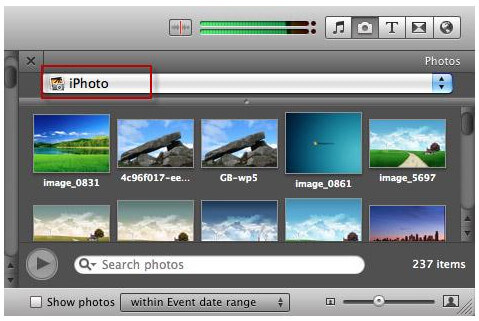
2編輯幻燈片
您可以通過將鼠標懸停在一個剪輯上或單擊“雙箭頭”按鈕來訪問剪輯調整,視頻或過渡效果。
仍然可以通過單擊音頻圖標並將音頻圖塊拖到時間線來輕鬆地向幻燈片添加音樂音調。
注意:iMovie不支持多個音軌。
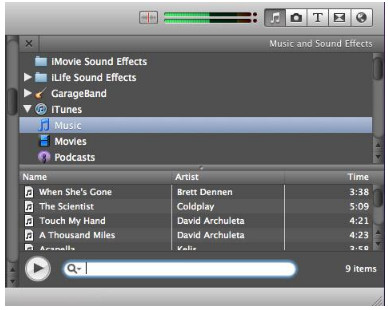
3從iMovie導出幻燈片
iMovie使您輕鬆共享。 您可以將創建的幻燈片直接在線上傳到MobileMe Gallery,YouTube,Facebook,Vimeo,CNN iReport等。
您可以將幻燈片顯示導出到iTunes,然後可以輕鬆進行 免費同步iTunes視頻 適用於iPhone,iPad和iPod。
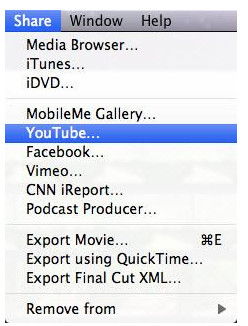

1.它僅支持iPhoto的JPEG,PNG和TIFF圖像格式。
2.導出的幻燈片電影格式僅限於MOV,MP4,AVI,DV和MP2。
您可能會一一看到iPhone或iPad上的照片。 實際上,您也可以以幻燈片形式創建和顯示照片。 如果沒有任何插件或第三方應用程序,則可以直接使用“照片”應用程序來完成。
1選擇照片
在您的iPhone或iPad上,轉到“照片”應用,訪問要添加到幻燈片中的圖片,然後單擊右上角的“選擇”選項。
2預覽幻燈片
選擇圖片後,點擊左下角的共享按鈕,然後選擇“幻燈片播放”以播放幻燈片。
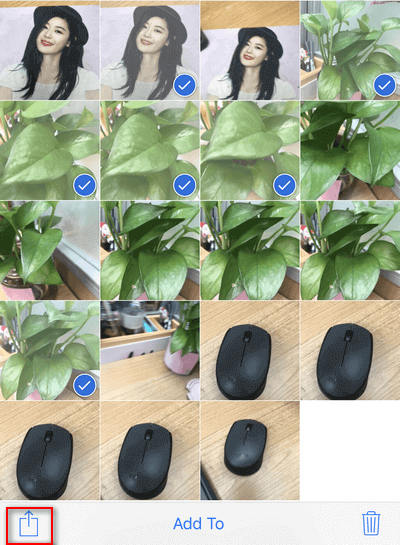
3編輯幻燈片
點擊幻燈片的播放屏幕,您將在右下角找到“選項”,並編輯主題,音樂和播放速度。
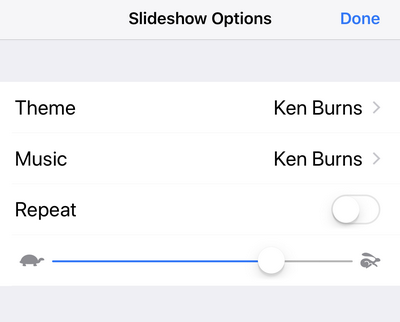
您可以從iTunes Library中導出背景音樂,並自由地重複幻燈片播放。

1.它不提供將幻燈片顯示導出或保存到計算機上的選項。
2.它提供了有限的主題和音樂供您選擇。
如果您需要詳細的步驟,可以單擊以閱讀該帖子。 在iPad上製作和演示幻燈片.
Facebook是一個熱門的社交平台,可以與您的朋友共享視頻,消息,圖片,音樂等。 它還為您提供了創建和共享幻燈片的選項。 不知道嗎 只需按照以下步驟在Facebook上進行幻燈片放映即可。
1用視頻/照片寫
轉到Facebook官方網站,然後登錄到您的帳戶。 在打開的頁面中,您將看到位於“寫帖子”字段下方的圖標選擇,並選擇第一個選項“照片/視頻”。
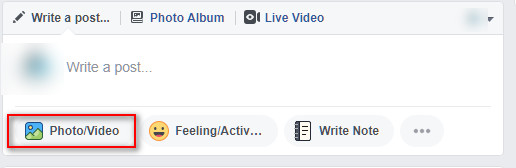
2選擇幻燈片創建
在彈出選項中,單擊“創建幻燈片”。
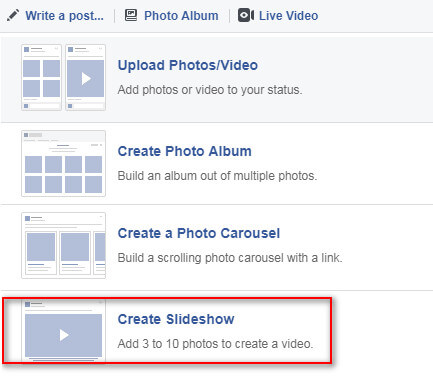
3幻燈片設置
在彈出窗口中,將為您提供調整設置和音樂的選項。
設定
長寬比:原始,正方形(1:1),矩形(16:9)和垂直(2:3)。
圖像持續時間:0.5秒或1/2/3/4/5秒。
過渡:無或消失
音樂
您可以從Facebook的免版稅音樂中添加音樂。 它提供了從列表中選擇的各種樣式,例如動作,舞蹈,美好回憶等。
不過,您仍可以從本地音樂庫中上傳自己喜歡的音樂作為 幻燈片音樂.
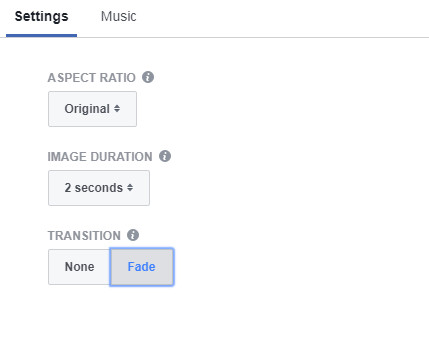
4上傳照片
單擊“添加照片”按鈕,從計算機上載新照片或拍照。 您也可以使用照片列表中的現有照片。
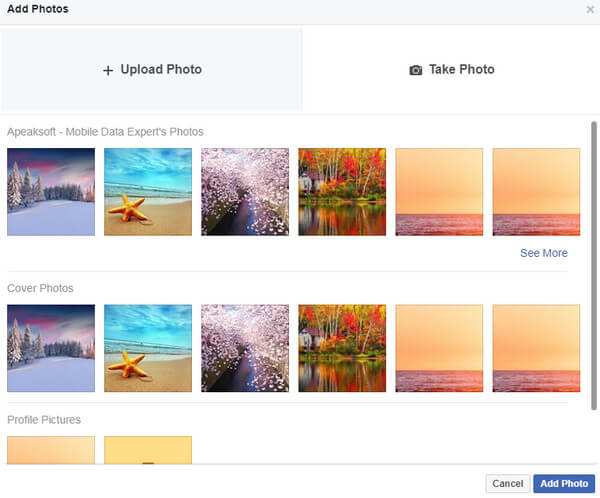
5在Facebook上創建幻燈片
將照片添加到Facebook後,您可以通過單擊播放按鈕預覽幻燈片。 您還可以添加更多照片(每個幻燈片顯示最多10張照片)。
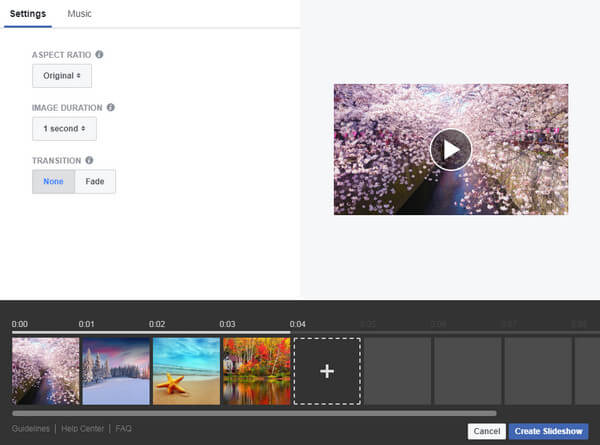
之後,單擊“創建幻燈片”以共享它或將其保留為草稿。 無論採取哪種方式,都需要寫點東西。
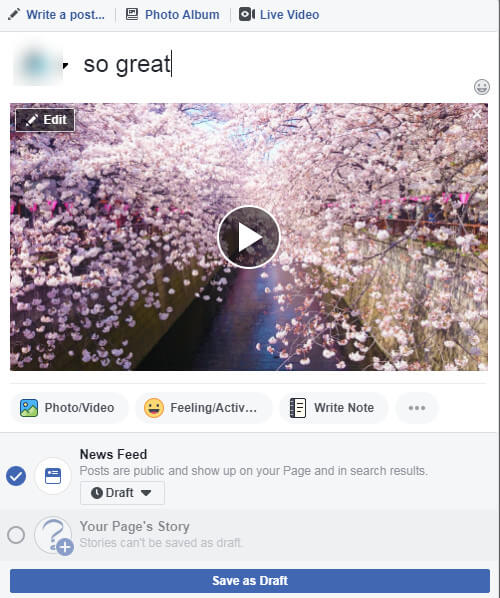
注意: 您添加到頁面故事中的幻燈片將在此處公開顯示24小時。

1.您可以添加照片(最多10張)以進行幻燈片演示。
2.幻燈片無法下載到您的計算機上,只能在Facebook在線上下載。
與Facebook類似的在線站點是Instagram和YouTube(之前可用,現在不存在。)
您可以直接在社交平台上自由創建和共享幻燈片。
這篇文章收集了在Windows,Mac,iPhone / iPad和在線版本上免費製作包含照片,音樂和視頻的幻燈片的5種最佳方法。 我們僅採用5個高效的應用程序即可達到目標。 如果您正在尋找其他方式來創建幻燈片,則最好採用 最好的幻燈片軟件.